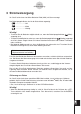ClassPad 300 PLUS (ClassPad Betriebssystem, Version 3.0) Bedienungsanleitung
20060301
2 Löschen einer Anwendung
Sie können eine Add-in-Anwendung löschen, indem Sie diese vom Menü aller Anwendungen
entfernen, oder indem Sie das Speicherverwendungsblatt [Add-In App.] der Systemanwendung
(gemäß Beschreibung in Kapitel 16) benutzen.
Der folgende Vorgang zeigt, wie Sie eine Add-in-Anwendung nur vom Menü aller Anwendungen
löschen können. Zu Informationen über die Benutzung des Registers [Add-In App.] des
Systemmenüs siehe Kapitel 16.
u Nutzung des Menüs der Anwendungsbereiche zum Löschen einer Add-in-
Anwendung
(1) Tippen Sie auf m, um das Menü aller Anwendungen anzuzeigen.
(2) Tippen Sie auf die Abwärtspfeil-Schaltfläche in der Menüleiste und wählen Sie danach
[Additional] im erscheinenden Untermenü.
• Dadurch wird eine Liste aller auf Ihrem ClassPad installierten Anwendungensmenüs
angezeigt.
(3) Tippen Sie auf
s und danach in dem erscheinenden Menü auf [Delete Application].
• Dadurch werden alle Ikons von einer unterbrochenen Linie umgeben, wodurch
angezeigt wird, dass Ihr ClassPad bereit ist zum Löschen von Anwendungsmenüs.
• Um zu diesem Zeitpunkt die Löschoperation noch zu verlassen, tippen Sie auf
auf der Ikon-Leiste.
(4) Tippen Sie auf das Ikon des Anwendungs-Menüs, das Sie löschen möchten.
(5) Als Antwort auf das erscheinende Dialogfeld tippen Sie auf [OK], um das Anwendungs-
Menü endgültig zu löschen, oder auf [Cancel], um die Löschoperation abzubrechen, ohne
etwas zu löschen.
Tipp
• Beachten Sie, dass Sie nur Add-in-Anwendungen löschen können. Sie können die vorinstallierten
Anwendungs-Menüs des ClassPad nicht löschen.
• Falls Sie es wünschen, die restliche Speicherkapazität angezeigt zu bekommen, wenn Sie die
Add-in-Anwendungen löschen, verwenden Sie das Speicherverwendungsblatt [Add-In App.] des
Systemmenüs, so wie es in Kapitel 16 beschrieben ist.
α
-2-1
Löschen einer Anwendung